1.点击“创建/注册虚拟机”

2.点击“创建新虚拟机“,然后下一页。
3.兼容选“ESXI 6.7版本”,系统“Linux”,系统版本“Ubuntu Linux 64位”。然后下一页。
4选择你要安装EdgeXOS的硬盘,蓝色即为选中,下一页。
5自定义设置:CUP和内存CPU:核心数4个 内存:需要4G
6自定义设置:硬盘1
第一个硬盘为系统盘:16G
7自定义设置:硬盘2
第二个硬盘为数据缓存盘,用于缓存上传的数据,需大于等于500g。
首先,点击“添加硬盘-新标准硬盘”
然后,点击“浏览”,选中你用来缓存数据的大容量硬盘,点“选择“。
最后,修改分配给虚拟机的缓存容量到合适的值,请根据自己的条件设置。(最低为500G)
8.由于需要使用U盘装机,所以需要添加“USB设备“
添加成功后,如果你的U盘已经插在机器上了,这时候你的U盘就会显示在下方,对,刚刚让你提前准备好的那个U盘,记得先刷好。
9.设置虚拟机选项
首先,设置引导选项,固件设置为“EFI“,勾选强制进入BIOS,和失败重新引导。
10.点击下面“完成”,系统会给出我们刚刚的配置信息。
11.启动虚拟机,进入U盘装机步骤,点击“打开电源”,然后,点击下方的黑色窗口,即为虚拟机运行界面。
12.进入BIOS,选择“EFI USB DEVICE”,按回车键。
13.开始虚拟机一顿操作猛如虎的,期间会黑屏一段时间,请耐心等待。选择EdgeXOS系统盘,就是之前分配好的,记得看清楚,系统盘和缓存盘,不要选错了。容量小的是系统盘,容量大的是缓存盘。点击“OK”。
14.虚拟机会自动安装并重启,重启后正常会出现二维码,请打开点心云APP,扫描界面二维码进行绑定。
好主机测评广告位招租-300元/3月如何在esxi上安装win11
展开全部前期准备,上传做测试用的WIN8 X86系统镜像文件到ESXI服务器硬盘上,右键图中的存储器->浏览数据存储看到第一张图所示时,新建存储镜像文件的文件夹,起名为ISO,并双击点击进入ISO文件夹,点击第二张图所示的上传->上载文件,选择加入文件即可。 第三张图可以看到已上传成功。 现在我们来开始创建虚拟机,文件->新进->虚拟机->自定义(默认下一步)->名称(默认下一步)->存储器(自己选择安装哪)以上全是默认图中可以看到,选择你合适的ESXI对应的版本,演示的是6.0,所以直接默认了开始时,我们上传的是WIN8_X86的镜像,所以此时,我们选择Microsoft Windows 8 (32位),选择好后,点击下一步,6CPU、内存、网络、SCSI控制器直接默认即可,(网卡最好也是默认,之前为了测试高性能网卡,导致虚拟机设置好之后无法连接网络)
如何在VMware ESXi 上安装虚拟机
。 。 当然首先是要安装esxi,在安装之前要先检查主机硬件是否在esxi的硬件支持列表上,有一些个网卡和raid卡是不被支持的这样就无法安装,安装好了之后用esxi客户端规划和安装虚拟机,具体的去搜索教程,网上有好多。
vmware esxi 6.5 怎么安装
VMware vsphere client连接esxi服务器,登录后新建虚拟机,就可以装系统了

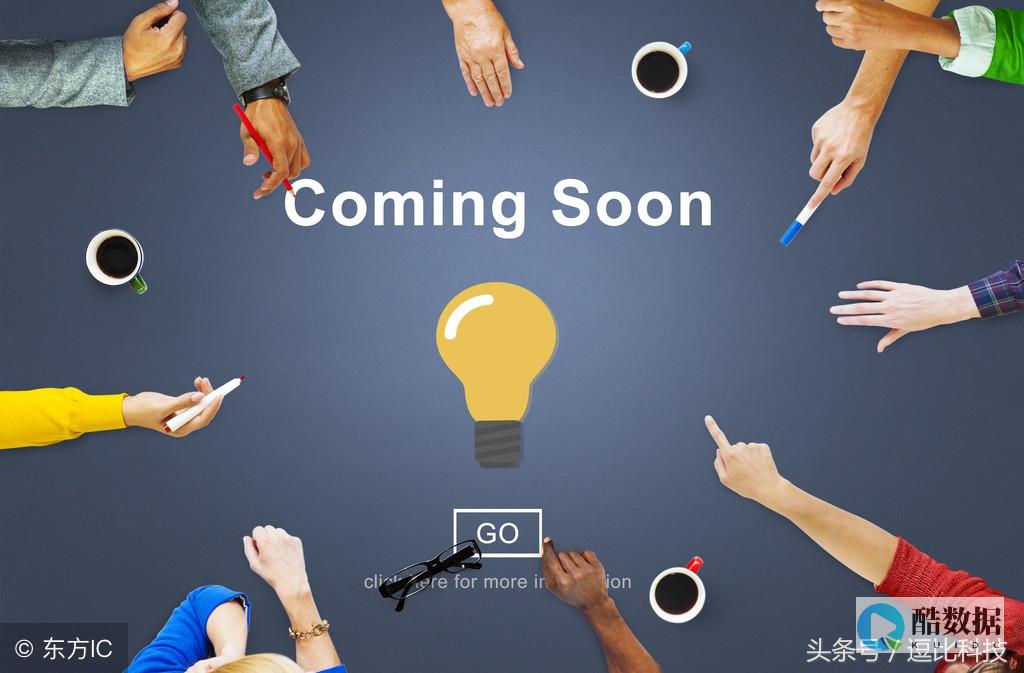



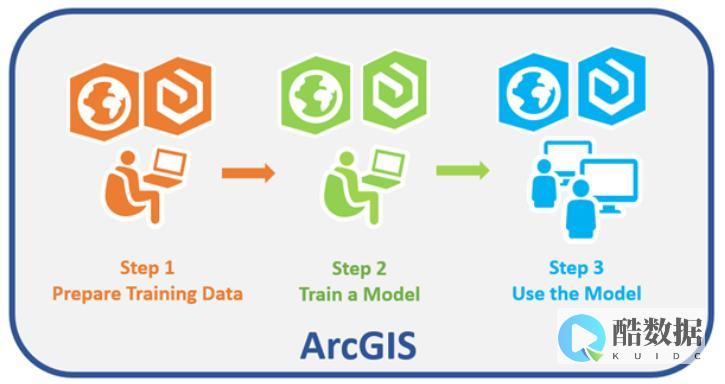

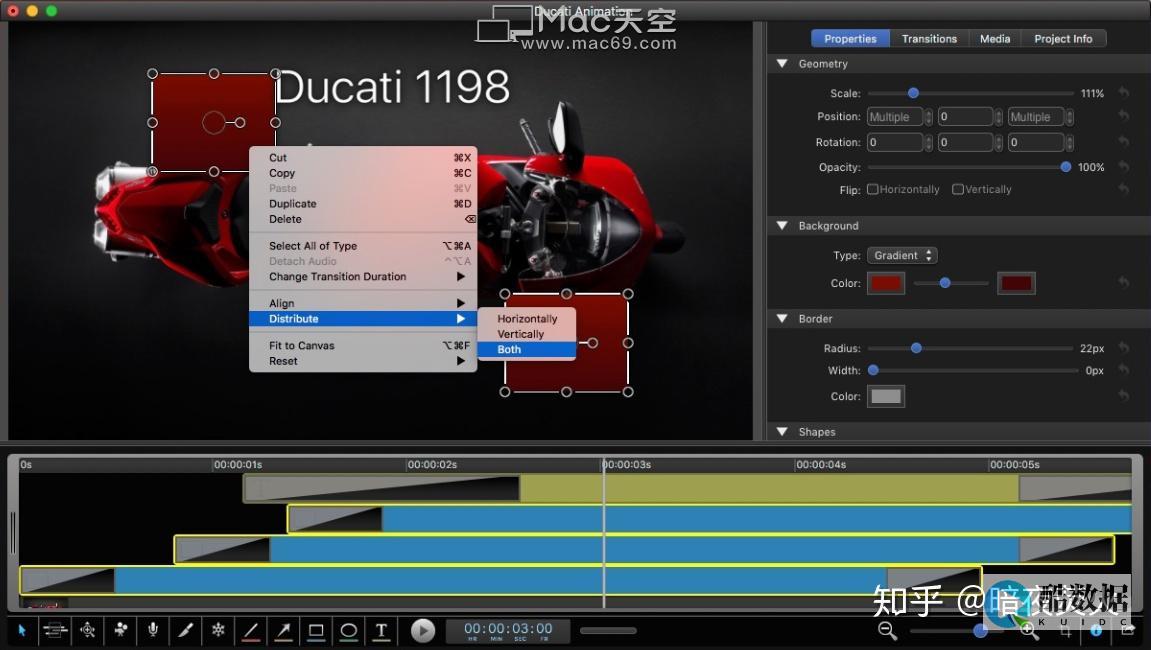


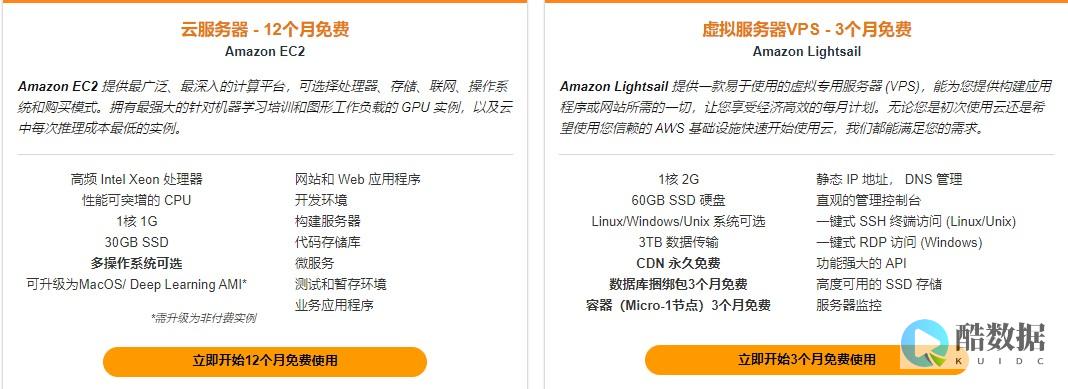
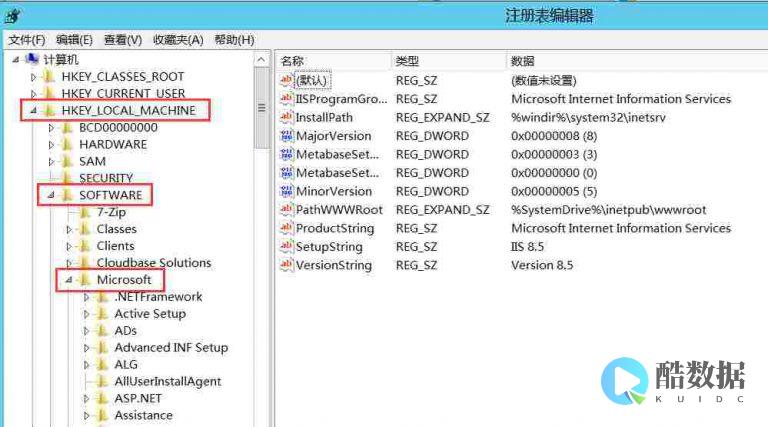

发表评论